Partager un PDF avec UPDF sur Mac
Avec UPDF sur Mac, vous pouvez partager des PDF via un lien, un code QR et un e-mail. Voici le guide.
1. Partager un PDF via un lien ou un code QR
UPDF sur Mac vous permet de partager un PDF via un lien ou un code QR pour un accès facile. Pour cela, accédez à l' icône Enregistrer en haut à droite et développez son menu pour accéder à plus d'options.
- Maintenant, choisissez l’ option Partage UPDF dans le menu pour révéler une nouvelle fenêtre sur votre écran.
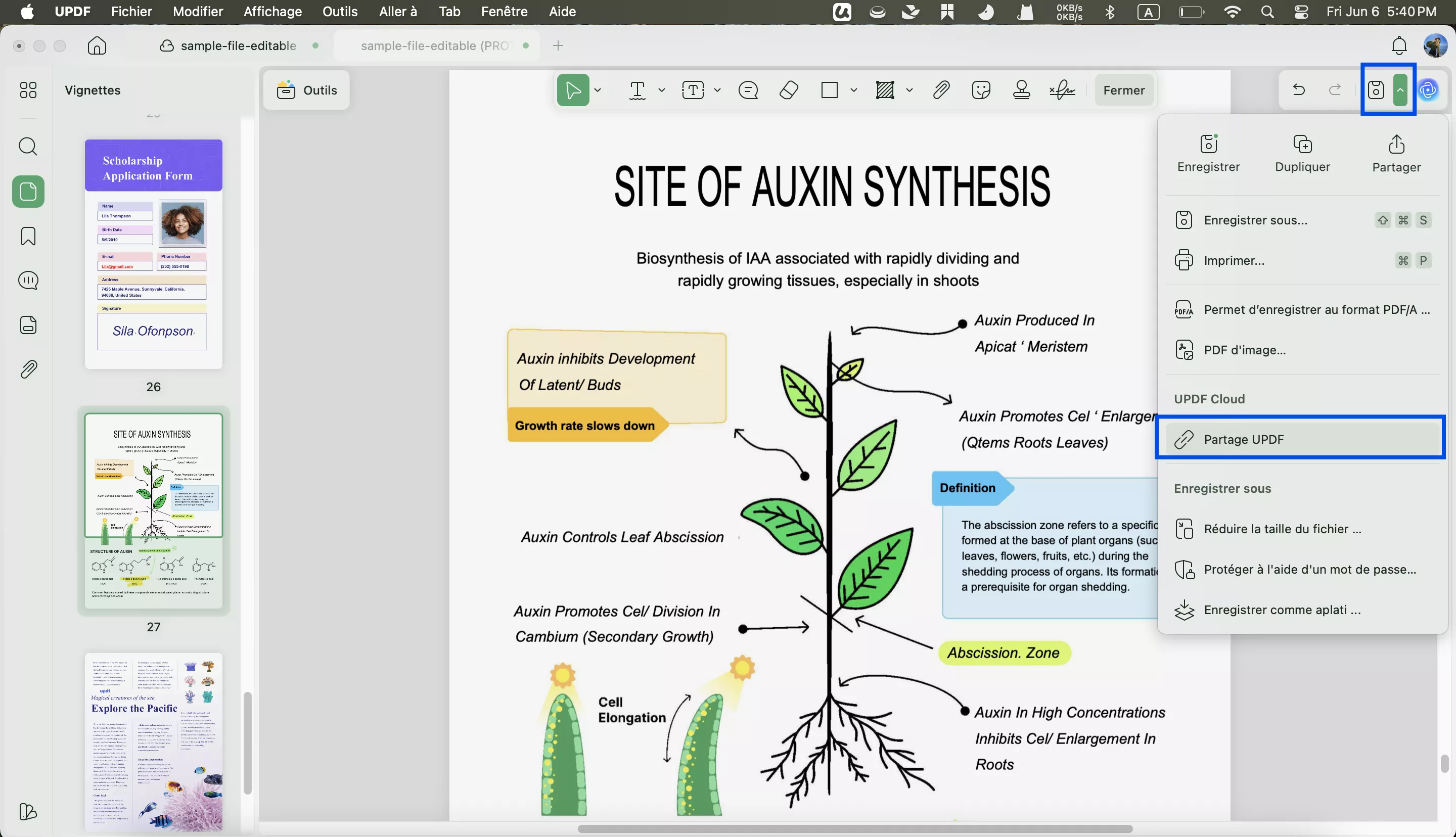
- Dans la fenêtre Partage UPDF , vous pouvez appuyer sur le bouton Créer un lien pour télécharger votre fichier sur le cloud et générer un lien ou un code QR.
Cliquez sur l'icône « Copier » pour copier le lien généré ou sur le « QR Code » pour le télécharger et le partager. Si vous devez définir un mot de passe pour protéger le PDF partagé, cliquez sur « Mot de passe ». Vous pouvez également définir la date d'expiration de ce PDF partagé en cliquant sur l'icône « Expiration ».
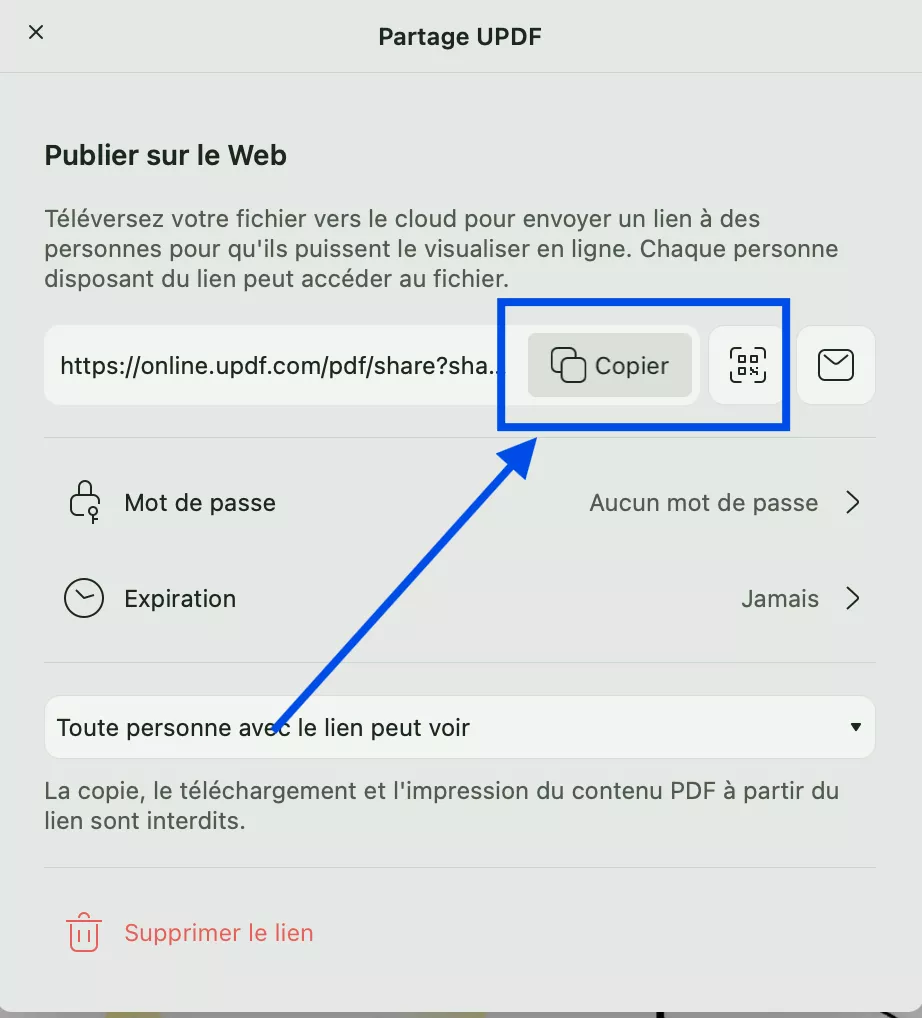
2. Partager le PDF par e-mail
Outre le partage sous forme de lien ou de code QR, vous pouvez également partager votre PDF par e-mail. Pour cela, accédez au menu « Enregistrer » et sélectionnez l' icône « Partager » d'UPDF . Cliquez sur le bouton « Créer un lien ». Cliquez ensuite sur « Partager par e-mail ».
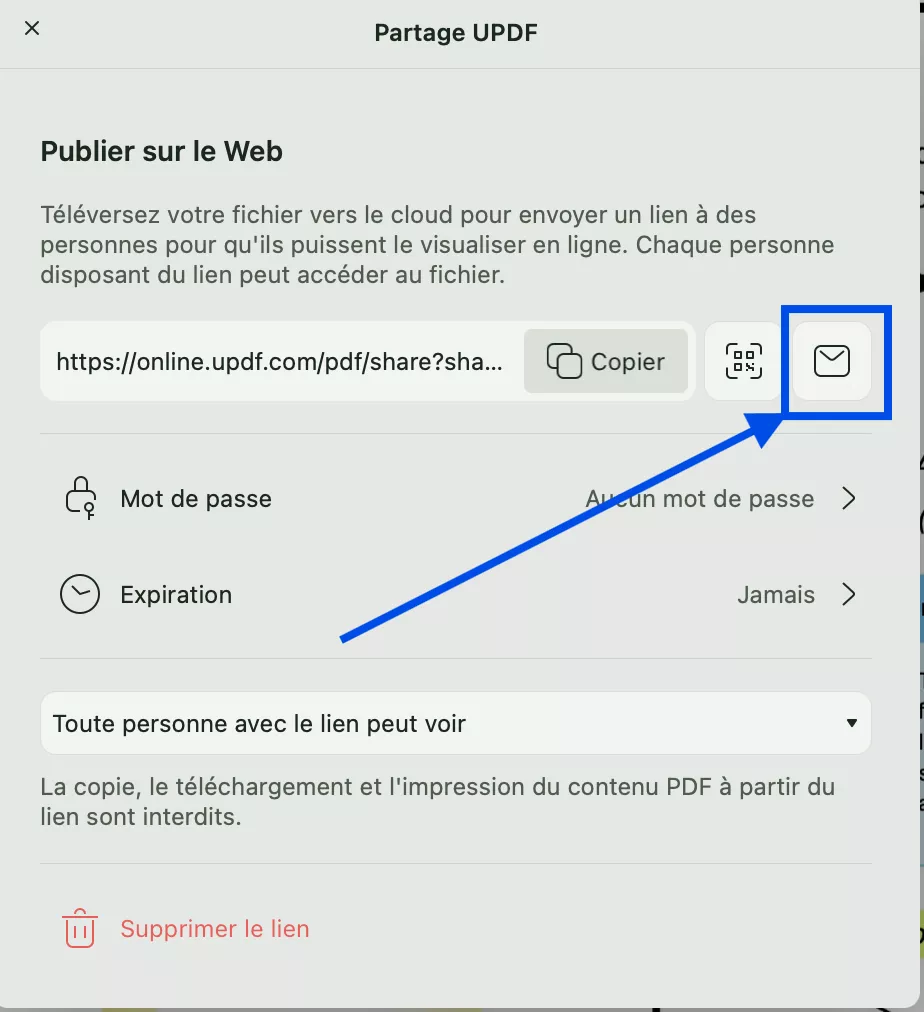
Et dans la nouvelle fenêtre, vous pouvez saisir votre adresse e-mail et l'e-mail des destinataires, noter le titre et le contenu de votre e-mail, puis cliquer sur « Envoyer » .
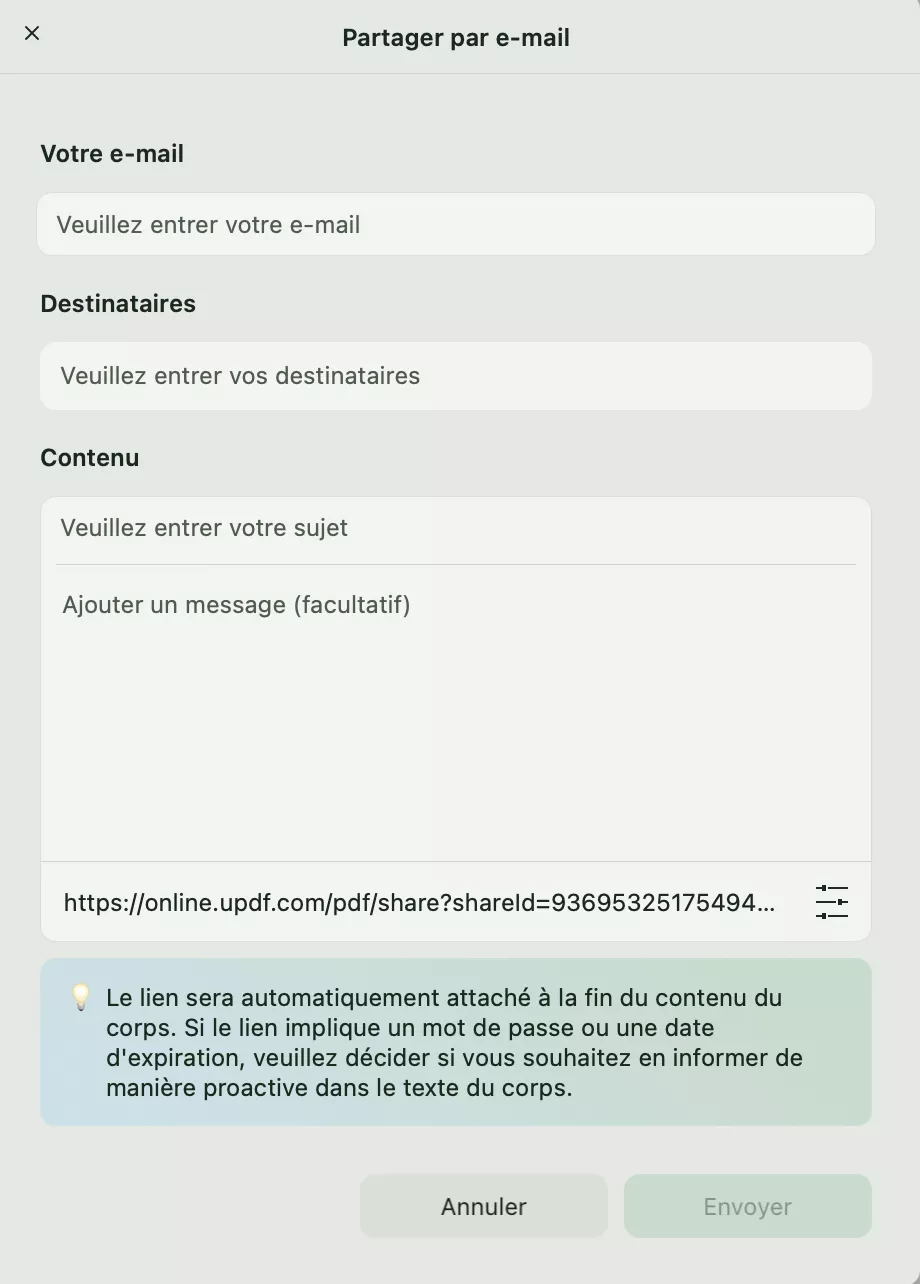
 UPDF
UPDF
 UPDF pour Windows
UPDF pour Windows UPDF pour Mac
UPDF pour Mac UPDF pour iPhone/iPad
UPDF pour iPhone/iPad updf android
updf android UPDF AI en ligne
UPDF AI en ligne UPDF Sign
UPDF Sign Modifier le PDF
Modifier le PDF Annoter le PDF
Annoter le PDF Créer un PDF
Créer un PDF Formulaire PDF
Formulaire PDF Modifier les liens
Modifier les liens Convertir le PDF
Convertir le PDF OCR
OCR PDF en Word
PDF en Word PDF en Image
PDF en Image PDF en Excel
PDF en Excel Organiser les pages PDF
Organiser les pages PDF Fusionner les PDF
Fusionner les PDF Diviser le PDF
Diviser le PDF Rogner le PDF
Rogner le PDF Pivoter le PDF
Pivoter le PDF Protéger le PDF
Protéger le PDF Signer le PDF
Signer le PDF Rédiger le PDF
Rédiger le PDF Biffer le PDF
Biffer le PDF Supprimer la sécurité
Supprimer la sécurité Lire le PDF
Lire le PDF UPDF Cloud
UPDF Cloud Compresser le PDF
Compresser le PDF Imprimer le PDF
Imprimer le PDF Traiter par lots
Traiter par lots À propos de UPDF AI
À propos de UPDF AI Solutions de UPDF AI
Solutions de UPDF AI Mode d'emploi d'IA
Mode d'emploi d'IA FAQ sur UPDF AI
FAQ sur UPDF AI Résumer le PDF
Résumer le PDF Traduire le PDF
Traduire le PDF Analyser le PDF
Analyser le PDF Discuter avec IA
Discuter avec IA Analyser les informations de l'image
Analyser les informations de l'image PDF vers carte mentale
PDF vers carte mentale Expliquer le PDF
Expliquer le PDF Recherche académique
Recherche académique Recherche d'article
Recherche d'article Correcteur IA
Correcteur IA Rédacteur IA
Rédacteur IA Assistant aux devoirs IA
Assistant aux devoirs IA Générateur de quiz IA
Générateur de quiz IA Résolveur de maths IA
Résolveur de maths IA PDF en Word
PDF en Word PDF en Excel
PDF en Excel PDF en PowerPoint
PDF en PowerPoint Mode d'emploi
Mode d'emploi Astuces UPDF
Astuces UPDF FAQs
FAQs Avis sur UPDF
Avis sur UPDF Centre de téléchargement
Centre de téléchargement Blog
Blog Actualités
Actualités Spécifications techniques
Spécifications techniques Mises à jour
Mises à jour UPDF vs. Adobe Acrobat
UPDF vs. Adobe Acrobat UPDF vs. Foxit
UPDF vs. Foxit UPDF vs. PDF Expert
UPDF vs. PDF Expert